CRW in HEIC konvertieren
Konvertieren Sie CRW bilder in das HEIC Format, bearbeiten und optimieren Sie bilder online und kostenlos.

Die CRW-Dateierweiterung steht für Canon Raw CIFF Image Format, ein Rohbilddateiformat, das von Canon-Digitalkameras verwendet wird. Entwickelt, um unkomprimierte und unverarbeitete Bilder zu speichern, bieten CRW-Dateien hochwertige Bilddaten, die mit Canon-Software oder Drittanbieter-Editoren wie Adobe Photoshop bearbeitet werden können. Von Canon eingeführt, wurde dieses Format weitgehend durch neuere Formate wie CR2 und CR3 ersetzt, bleibt aber in der Geschichte der digitalen Fotografie bedeutend für seine Rolle bei der Bewahrung der Bildintegrität.
Der High Efficiency Image Container (HEIC) ist eine Dateiendung zur Speicherung von Bildern und Bildsequenzen, die das High Efficiency Image Format (HEIF) nutzt. Entwickelt von der Moving Picture Experts Group (MPEG) und 2015 eingeführt, sind HEIC-Dateien für ihre hervorragende Kompressionseffizienz bekannt, die hochqualitative Bilder bei kleineren Dateigrößen ermöglicht. Dieses Format wird in modernen digitalen Geräten, einschließlich Smartphones und Kameras, häufig verwendet, um Speicherplatz zu optimieren, ohne die Bildqualität zu beeinträchtigen. Es unterstützt fortschrittliche Funktionen wie Live-Fotos, Serienbilder und transparente Bilder, wodurch es für moderne digitale Bildlösungen unverzichtbar ist.
Beginnen Sie mit dem Hochladen einer CRW bild, indem Sie auf die Schaltfläche Datei auswählen klicken oder Ihre CRW-Datei per Drag & Drop hinzufügen.
Um die Konvertierung von CRW in HEIC anzupassen, verwenden Sie die verfügbaren Tools, bevor Sie auf die Schaltfläche Konvertieren klicken.
Sobald die Konvertierung abgeschlossen ist, können Sie die endgültige HEIC-Datei herunterladen.
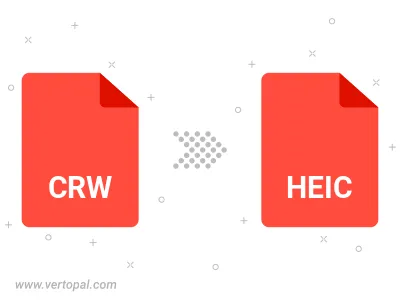
Befolgen Sie die unten stehenden Schritte, wenn Sie Vertopal CLI auf Ihrem macOS-System installiert haben.
cd zum CRW-Dateiort oder fügen Sie den Pfad zu Ihrer Eingabedatei hinzu.Befolgen Sie die unten stehenden Schritte, wenn Sie Vertopal CLI auf Ihrem Windows-System installiert haben.
cd zum CRW-Dateiort oder fügen Sie den Pfad zu Ihrer Eingabedatei hinzu.Befolgen Sie die unten stehenden Schritte, wenn Sie Vertopal CLI auf Ihrem Linux-System installiert haben.
cd zum CRW-Dateiort oder fügen Sie den Pfad zu Ihrer Eingabedatei hinzu.